超级终端常用命令
- 格式:docx
- 大小:12.21 KB
- 文档页数:4
![[教学]超级终端使用方法](https://uimg.taocdn.com/4f9f001517fc700abb68a98271fe910ef12daeec.webp)
超级终端的连接与使用一.打开超级终端开始>> 所有程序>> 附件>> 通讯>> 超级终端二.设置超级终端1. 新建连接:备注:连接“名称”可任意,本例中连接名称为“tr36”2. 选择端口:备注:COM1和COM2为硬件端口。
与相机连接时选用X64-CL_iPro_1_Serial_0/1。
当电缆连接在采集卡外端(距离主板远的端口)时,选择X64-CL_iPro_1_Serial_0;当连接在采集卡内端时,选择X64-CL_iPro_1_Serial_1。
3.设置端口:首先“还原为默认值”(默认状态见下图),之后根据相机参数设置连接的传输位数,即“每秒位数”。
4.设置属性:文件>> 属性(或“属性”快捷键)>> 设置>> ASCⅡ码设置>> 选中“本地回显键入的字符”,使得用户输入的命令可见。
5.测试是否连接成功:设置完毕后,在输入区按下Enter回车键,出现OK>即表明与相机连接成功。
三.进行相机通讯:Dalsa相机常用命令集:H 帮助命令,列出当前相机可使用的所有命令及其说明;GCP 获取当前相机基本参数,如型号、序列号、状态等;SSF 设置相机采集速度,即行频(单位:Hz赫兹);SET 改变相机曝光时间(单位:μs微秒);SEM 设置相机工作模式:SEM 2为free run模式,SEM 6为外触发模式;WUS 写入相机当前设置,断电重启后可恢复断电前设置;RFS 恢复相机出厂设置。
OMS 选择相机输出图像位数。
备注:其他相机命令及说明请参考相机手册或使用帮助命令“H”查阅。
如何使用超级终端测试COM串口计算机的WINDOWS操作系统都有一个叫超级终端的软件,一般安装在附件--通讯里面,如果找不到也许是没有按装,可以用按装盘添加,也可以使用其他的串口调试程序,下面解释超级终端的用法:一、串口的配置打开超级终端运行“开始”->“程序”->“附件”->“通讯”-> “超级终端”。
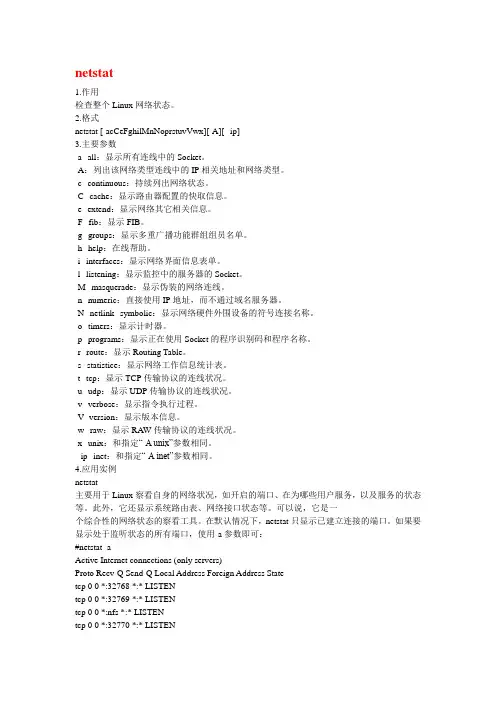
netstat1.作用检查整个Linux网络状态。
2.格式netstat [-acCeFghilMnNoprstuvVwx][-A][--ip]3.主要参数-a--all:显示所有连线中的Socket。
-A:列出该网络类型连线中的IP相关地址和网络类型。
-c--continuous:持续列出网络状态。
-C--cache:显示路由器配置的快取信息。
-e--extend:显示网络其它相关信息。
-F--fib:显示FIB。
-g--groups:显示多重广播功能群组组员名单。
-h--help:在线帮助。
-i--interfaces:显示网络界面信息表单。
-l--listening:显示监控中的服务器的Socket。
-M--masquerade:显示伪装的网络连线。
-n--numeric:直接使用IP地址,而不通过域名服务器。
-N--netlink--symbolic:显示网络硬件外围设备的符号连接名称。
-o--timers:显示计时器。
-p--programs:显示正在使用Socket的程序识别码和程序名称。
-r--route:显示Routing Table。
-s--statistice:显示网络工作信息统计表。
-t--tcp:显示TCP传输协议的连线状况。
-u--udp:显示UDP传输协议的连线状况。
-v--verbose:显示指令执行过程。
-V--version:显示版本信息。
-w--raw:显示RA W传输协议的连线状况。
-x--unix:和指定“-A unix”参数相同。
--ip--inet:和指定“-A inet”参数相同。
4.应用实例netstat主要用于Linux察看自身的网络状况,如开启的端口、在为哪些用户服务,以及服务的状态等。
此外,它还显示系统路由表、网络接口状态等。
可以说,它是一个综合性的网络状态的察看工具。
在默认情况下,netstat只显示已建立连接的端口。
如果要显示处于监听状态的所有端口,使用-a参数即可:#netstat -aActive Internet connections (only servers)Proto Recv-Q Send-Q Local Address Foreign Address Statetcp 0 0 *:32768 *:* LISTENtcp 0 0 *:32769 *:* LISTENtcp 0 0 *:nfs *:* LISTENtcp 0 0 *:32770 *:* LISTENtcp 0 0 *:868 *:* LISTENtcp 0 0 *:617 *:* LISTENtcp 0 0 *:mysql *:* LISTENtcp 0 0 *:netbios-ssn *:* LISTENtcp 0 0 *:sunrpc *:* LISTENtcp 0 0 *:10000 *:* LISTENtcp 0 0 *:http *:* LISTEN......上面显示出,这台主机同时提供HTTP、FTP、NFS、MySQL等服务。
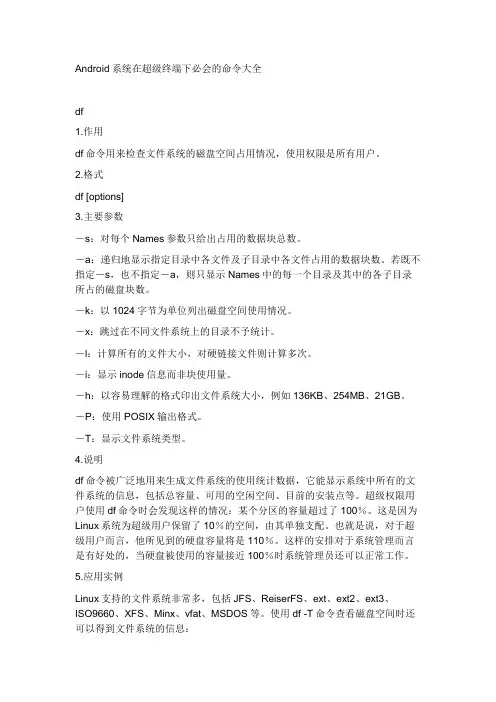
Android系统在超级终端下必会的命令大全df1.作用df命令用来检查文件系统的磁盘空间占用情况,使用权限是所有用户。
2.格式df [options]3.主要参数-s:对每个Names参数只给出占用的数据块总数。
-a:递归地显示指定目录中各文件及子目录中各文件占用的数据块数。
若既不指定-s,也不指定-a,则只显示Names中的每一个目录及其中的各子目录所占的磁盘块数。
-k:以1024字节为单位列出磁盘空间使用情况。
-x:跳过在不同文件系统上的目录不予统计。
-l:计算所有的文件大小,对硬链接文件则计算多次。
-i:显示inode信息而非块使用量。
-h:以容易理解的格式印出文件系统大小,例如136KB、254MB、21GB。
-P:使用POSIX输出格式。
-T:显示文件系统类型。
4.说明df命令被广泛地用来生成文件系统的使用统计数据,它能显示系统中所有的文件系统的信息,包括总容量、可用的空闲空间、目前的安装点等。
超级权限用户使用df命令时会发现这样的情况:某个分区的容量超过了100%。
这是因为Linux系统为超级用户保留了10%的空间,由其单独支配。
也就是说,对于超级用户而言,他所见到的硬盘容量将是110%。
这样的安排对于系统管理而言是有好处的,当硬盘被使用的容量接近100%时系统管理员还可以正常工作。
5.应用实例Linux支持的文件系统非常多,包括JFS、ReiserFS、ext、ext2、ext3、ISO9660、XFS、Minx、vfat、MSDOS等。
使用df -T命令查看磁盘空间时还可以得到文件系统的信息:#df -T文件系统类型容量已用可用已用% 挂载点/dev/hda7 reiserfs 5.2G 1.6G 3.7G 30% //dev/hda1 vfat 2.4G 1.6G 827M 66% /windows/C/dev/hda5 vfat 3.0G 1.7G 1.3G 57% /windows/D/dev/hda9 vfat 3.0G 2.4G 566M 82% /windows/E/dev/hda10 NTFS 3.2G 573M 2.6G 18% /windows/F/dev/hda11 vfat 1.6G 1.5G 23M 99% /windows/G从上面除了可以看到磁盘空间的容量、使用情况外,分区的文件系统类型、挂载点等信息也一览无遗。
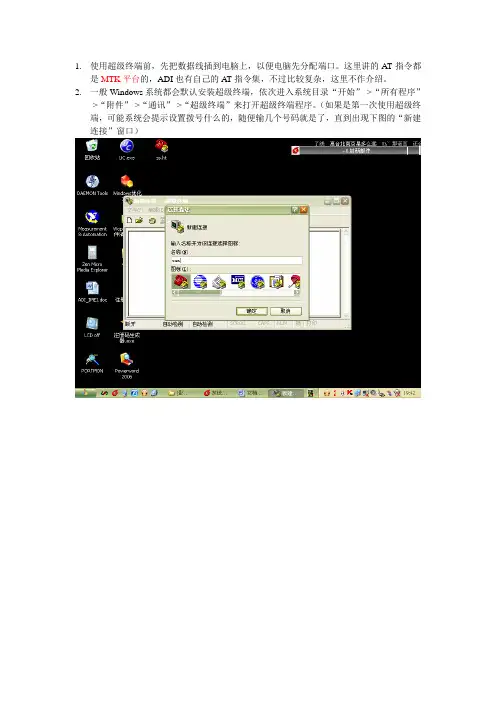
1.使用超级终端前,先把数据线插到电脑上,以便电脑先分配端口。
这里讲的AT指令都是MTK平台的,ADI也有自己的AT指令集,不过比较复杂,这里不作介绍。
2.一般Windows系统都会默认安装超级终端,依次进入系统目录“开始”->“所有程序”->“附件”->“通讯”->“超级终端”来打开超级终端程序。
(如果是第一次使用超级终端,可能系统会提示设置拨号什么的,随便输几个号码就是了,直到出现下图的“新建连接”窗口)3.选择连接的端口,就是测试数据线对应的端口,这里是COM4。
4.端口设置:每秒位数(115200),数据位(8),奇偶效验(无),停止位(1),数据流控制(无)。
5.进入主界面。
其中按钮图标状态表示超级终端已连接上串口(此时串口被占用,其他程序不可对其操作)。
可以点右边的“断开”按钮暂时断开与串口的通讯,状态表示已断开超级终端和串口的连接(串口仍然有效,其他程序可对其操作)。
6.将测试数据线连上手机,保证手机在开机&屏亮状态下,电脑键盘输入“AT”回车,返回“OK”,即表示手机可响应AT指令。
(此时动作要稍微快一点,因为当手机进入睡眠模式/待机模式,屏/字键灯灭的时候,就无法响应AT指令了)7.一般的AT指令不分大小写(某些品牌客户订制的AT指令必须大写)。
确认手机响应AT指令成功后,必须马上将手机的睡眠模式关闭:输入“AT+ESLP=0”回车,返回“OK”即表示成功的关闭了睡眠模式。
(手机不会进入睡眠模式,就可以一直响应AT指令)8.下面介绍一些常用的AT指令:拨号指令:“ATD***;”回车无返回,手机会立即响应拨号挂机指令:“ATH”回车返回“OK”读软件版本号指令:“A T+EGMR=0,3”回车返回“+EGMR:“***”OK”其中***就是软件版本号读硬件版本指令:“AT+EGMR=0,4”回车返回“+EGMR:“***”OK”其中***就是硬件版本号写SN号指令:“AT+EGMR=1,5,”***””回车其中***是要写入的SN号返回“OK”读SN号指令:“AT+EGMR=0,5”回车返回“+EGMR:“***”OK”其中***就是读出的SN号写IMEI号指令:“A T+EGMR=1,7,”***””回车其中***是要写入的IMEI号返回“OK”读IMEI号指令:“AT+EGMR=0,7”回车返回“+EGMR:“***”OK”其中***就是读出的IMEI号。
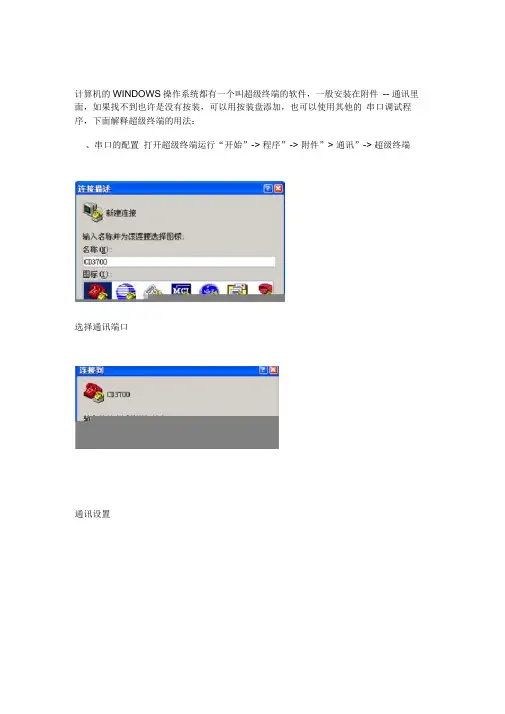
计算机的WINDOWS操作系统都有一个叫超级终端的软件,一般安装在附件-- 通讯里面,如果找不到也许是没有按装,可以用按装盘添加,也可以使用其他的串口调试程序,下面解释超级终端的用法:、串口的配置打开超级终端运行“开始”-> 程序”-> 附件”> 通讯”-> 超级终端选择通讯端口通讯设置CDMI J^S毎砂检数©):敬据也0): 奇偶校躺0): 谆止儘⑨:数据揣桎制⑹:二、接收数据进入对话窗口以后,可以按仪器上的发送健向计算机发送数据 (血球仪可以做一 次测试就可以看到),如果仪器串口正常则在下面窗口中出现接收到的 ASCLL 码的文本。
如果接受不到,先检查配置以及线缆,然后再确定是不是串口问题。
按工具条上呼叫”按钮连接所调试设备2400V 1101ZQ021004300■96.00...19200 33400 5T0OO 115200 230^100 4&08OD 921600还原対默认值呼叫设备BO I S I窗|f 1——ki^nii I输入英文字母AT然后回车,此时如果设置正确,则会返回英文字母OK如果参数设置不正确,则提示无法连接,或者连接后无法输入AT字母,此时,请确认串口选择正确、请确认波特率设置正确。
四、与通信设置接受与发送文体文件首先设置连接文体属性w(a):哄z,r^fJ7迢占言匹.通讯步骤在以上的设定工作完成后,则可进行计算机与数控系统的通讯工作了,以下程序名称DEMO.txt为例,进行通讯。
当要接收数控系统的信息时,首先要将计算机的CNC连接打开,打开后从下拉菜单传送中选择捕获文本,并执行该程序,随即显示下图的显示内容,命名DEMO.TX 后,确认开始。
当要发送数控系统的信息时,首先要将数控系统处于接收状态,然后设定计算机的状态,从下拉菜单传送中选择发送文本文件,并执行该程序,随即显示右图的显示内容,选择DEMO.TX后,确认打开。
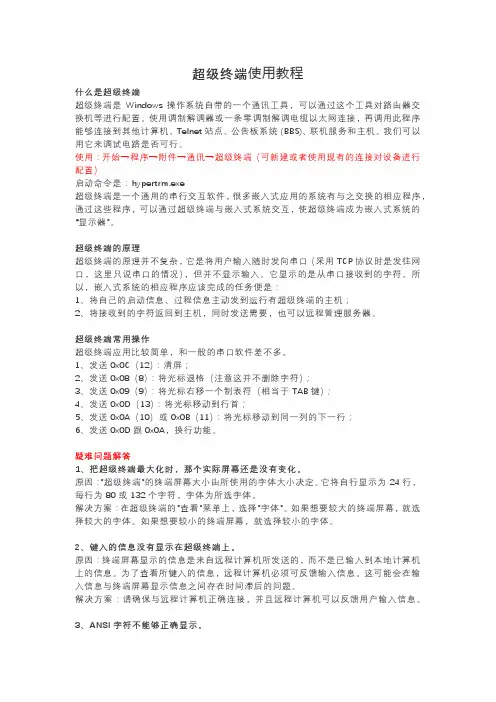
超级终端使用教程什么是超级终端超级终端是Windows操作系统自带的一个通讯工具,可以通过这个工具对路由器交换机等进行配置。
使用调制解调器或一条零调制解调电缆以太网连接,再调用此程序能够连接到其他计算机、Telnet 站点、公告板系统 (BBS)、联机服务和主机。
我们可以用它来调试电路是否可行。
使用:开始→程序→附件→通讯→超级终端(可新建或者使用现有的连接对设备进行配置)启动命令是:hypertrm.exe超级终端是一个通用的串行交互软件,很多嵌入式应用的系统有与之交换的相应程序,通过这些程序,可以通过超级终端与嵌入式系统交互,使超级终端成为嵌入式系统的“显示器”。
超级终端的原理超级终端的原理并不复杂,它是将用户输入随时发向串口(采用TCP协议时是发往网口,这里只说串口的情况),但并不显示输入。
它显示的是从串口接收到的字符。
所以,嵌入式系统的相应程序应该完成的任务便是:1、将自己的启动信息、过程信息主动发到运行有超级终端的主机;2、将接收到的字符返回到主机,同时发送需要,也可以远程管理服务器。
超级终端常用操作超级终端应用比较简单,和一般的串口软件差不多。
1、发送0x0C(12):清屏;2、发送0x08(8):将光标退格(注意这并不删除字符);3、发送0x09(9):将光标右移一个制表符(相当于TAB键);4、发送0x0D(13):将光标移动到行首;5、发送0x0A(10)或0x0B(11):将光标移动到同一列的下一行;6、发送0x0D跟0x0A,换行功能。
疑难问题解答1、把超级终端最大化时,那个实际屏幕还是没有变化。
原因:"超级终端"的终端屏幕大小由所使用的字体大小决定。
它将自行显示为 24 行,每行为 80 或 132 个字符,字体为所选字体。
解决方案:在超级终端的"查看"菜单上,选择"字体"。
如果想要较大的终端屏幕,就选择较大的字体。
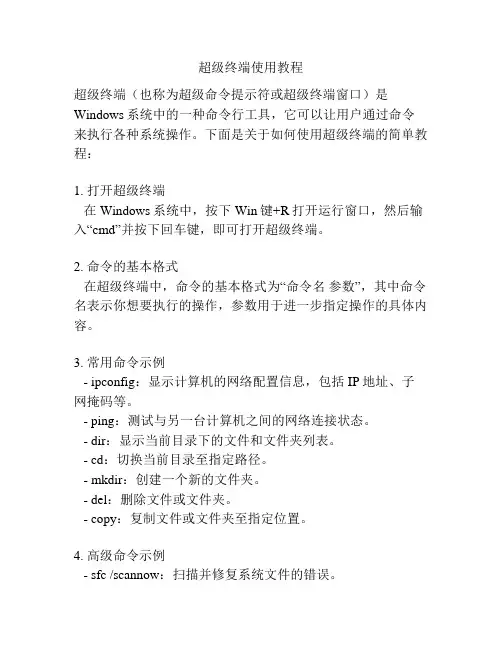
超级终端使用教程超级终端(也称为超级命令提示符或超级终端窗口)是Windows系统中的一种命令行工具,它可以让用户通过命令来执行各种系统操作。
下面是关于如何使用超级终端的简单教程:1. 打开超级终端在Windows系统中,按下Win键+R打开运行窗口,然后输入“cmd”并按下回车键,即可打开超级终端。
2. 命令的基本格式在超级终端中,命令的基本格式为“命令名参数”,其中命令名表示你想要执行的操作,参数用于进一步指定操作的具体内容。
3. 常用命令示例- ipconfig:显示计算机的网络配置信息,包括IP地址、子网掩码等。
- ping:测试与另一台计算机之间的网络连接状态。
- dir:显示当前目录下的文件和文件夹列表。
- cd:切换当前目录至指定路径。
- mkdir:创建一个新的文件夹。
- del:删除文件或文件夹。
- copy:复制文件或文件夹至指定位置。
4. 高级命令示例- sfc /scannow:扫描并修复系统文件的错误。
- chkdsk:检查磁盘驱动器的错误,并尝试修复它们。
- tasklist:显示当前运行的进程列表。
- taskkill:终止指定的进程。
- netstat:显示网络连接和监听端口的统计信息。
5. 使用帮助命令如果你不了解某个命令的具体用法,可以在命令后面加上“/?”或“-?”来获取该命令的帮助信息,例如“ipconfig /?”。
6. 输入命令并执行在超级终端中,输入命令后按下回车键即可执行。
系统会根据你输入的命令来进行相应的操作,并输出执行结果。
注意:在使用超级终端时,请小心操作,避免误删或更改系统关键文件,以免导致系统出现问题。
务必在执行高级命令之前备份重要数据。
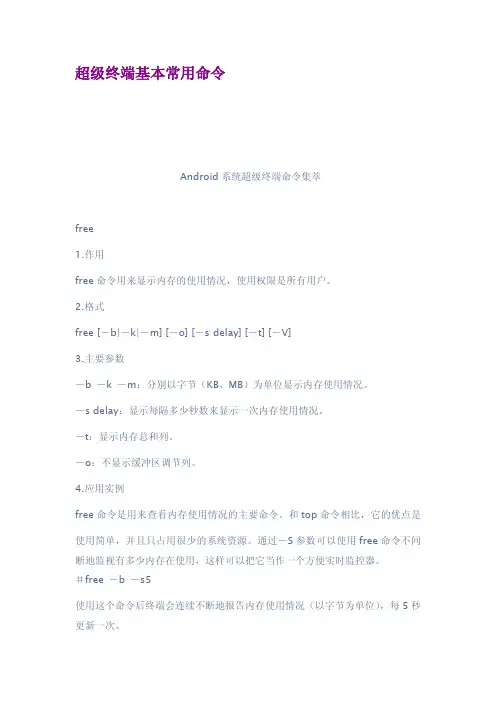
超级终端基本常用命令Android系统超级终端命令集萃free1.作用free命令用来显示内存的使用情况,使用权限是所有用户。
2.格式free[-b|-k|-m][-o][-s delay][-t][-V]3.主要参数-b-k-m:分别以字节(KB、MB)为单位显示内存使用情况。
-s delay:显示每隔多少秒数来显示一次内存使用情况。
-t:显示内存总和列。
-o:不显示缓冲区调节列。
4.应用实例free命令是用来查看内存使用情况的主要命令。
和top命令相比,它的优点是使用简单,并且只占用很少的系统资源。
通过-S参数可以使用free命令不间断地监视有多少内存在使用,这样可以把它当作一个方便实时监控器。
#free-b-s5使用这个命令后终端会连续不断地报告内存使用情况(以字节为单位),每5秒更新一次。
Android系统在超级终端下必会的命令大全(一)busyboxBusyBox是标准Linux工具的一个单个可执行实现。
BusyBox包含了一些简单的工具,例如cat和echo,还包含了一些更大、更复杂的工具,例如grep、find、mount以及telnet。
有些人将BusyBox称为Linux工具里的瑞士军刀.简单的说BusyBox就好像是个大工具箱,它集成压缩了Linux的许多工具和命令。
1、BusyBox的诞生BusyBox最初是由Bruce Perens在1996年为Debian GNU/Linux安装盘编写的。
其目标是在一张软盘上创建一个可引导的GNU/Linux系统,这可以用作安装盘和急救盘。
2、busybox的用法可以这样用busybox#busybox ls他的功能就相当运行ls命令最常用的用法是建立指向busybox的链接,不同的链接名完成不同的功能.#ln-s busybox ls#ln-s busybox rm#ln-s busybox mkdir然后分别运行这三个链接:#./ls#./rm#./mkdir就可以分别完成了ls rm和mkdir命令的功能.虽然他们都指向同一个可执行程序busybox,但是只要链接名不同,完成的功能就不同,很多linux网站都提供busybox的源代码下载。
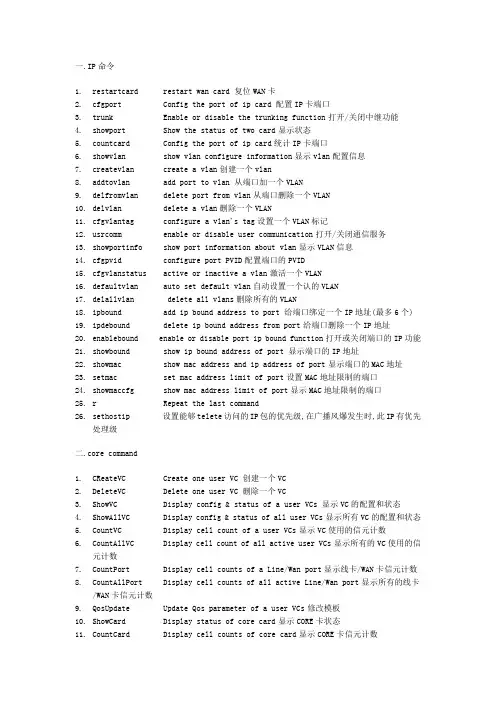
一.IP命令1.restartcard restart wan card 复位WAN卡2.cfgport Config the port of ip card 配置IP卡端口3.trunk Enable or disable the trunking function打开/关闭中继功能4.showport Show the status of two card显示状态5.countcard Config the port of ip card统计IP卡端口6.showvlan show vlan configure information显示vlan配置信息7.createvlan create a vlan创建一个vlan8.addtovlan add port to vlan 从端口加一个VLAN9.delfromvlan delete port from vlan从端口删除一个VLAN10.delvlan delete a vlan删除一个VLAN11.cfgvlantag configure a vlan's tag设置一个VLAN标记rcomm enable or disable user communication打开/关闭通信服务13.showportinfo show port information about vlan显示VLAN信息14.cfgpvid configure port PVID配置端口的PVID15.cfgvlanstatus active or inactive a vlan激活一个VLAN16.defaultvlan auto set default vlan自动设置一个认的VLAN17.delallvlan delete all vlans删除所有的VLAN18.ipbound add ip bound address to port 给端口绑定一个IP地址(最多6个)19.ipdebound delete ip bound address from port给端口删除一个IP地址20.enablebound enable or disable port ip bound function打开或关闭端口的IP功能21.showbound show ip bound address of port 显示端口的IP地址22.showmac show mac address and ip address of port显示端口的MAC地址23.setmac set mac address limit of port设置MAC地址限制的端口24.showmaccfg show mac address limit of port显示MAC地址限制的端口25.r Repeat the last command26.sethostip 设置能够telete访问的IP包的优先级,在广播风爆发生时,此IP有优先处理级二.core command1.CReateVC Create one user VC 创建一个VC2.DeleteVC Delete one user VC 删除一个VC3.ShowVC Display config & status of a user VCs 显示VC的配置和状态4.ShowAllVC Display config & status of all user VCs显示所有VC的配置和状态5.CountVC Display cell count of a user VCs显示VC使用的信元计数6.CountAllVC Display cell count of all active user VCs显示所有的VC使用的信元计数7.CountPort Display cell counts of a Line/Wan port显示线卡/WAN卡信元计数8.CountAllPort Display cell counts of all active Line/Wan port显示所有的线卡/WAN卡信元计数9.QosUpdate Update Qos parameter of a user VCs修改模板10.ShowCard Display status of core card显示CORE卡状态11.CountCard Display cell counts of core card显示CORE卡信元计数12.CreatePRF Create a ATM Configuration Profile创建ATM模板文件13.DeletePRF Delete a ATM Configuration Profile删除ATM模板文件14.ModifyPRF Modify a ATM Configuration Profile修改模板文件15.ShowPRF Display the list of ATM Configuration Profile显示模板文件16.restartcard restart a card复位卡17.r Repeat the last command 重复上一条命令三.line command1.OpenPort enable a port to transmit and receive 打开一个端口2.ClosePort disable a port 关闭一个端口3.cfgport config the port 配置一个端口4.ShowPort show line port 显示线卡的端口5.ShowPortCfg show line port config 显示线卡端口的配置6.ShowCard show line card 显示线卡7.CountCard Display cell counts of a line card 显示线卡信元计数8.CreatePRF creat a profile 创建一个模板文件9.DeletePRF delete a profile 删除一个模板文件10.ModifyPRF modify a profile 编辑一个模板文件11.ShowPRF show all profile 显示所有的模板文件12.restartcard restart line card 复位线卡13.r Repeat the last command四.atm command1.countcard Display cell counts of a wan card 显示WAN卡信元计数2.EnablePort enable alarm of a wanport 打开WAN卡告警提示3.DisablePort disable alarm of a wanport 关闭WAN卡告警提示4.ShowPort Display status of a wan port 显示WAN卡端口的状态5.LoopPort Loopback of a wan card port on network网络侧环回WAN卡6.CountErr Display error count of B1/B2/B3 显示B1,B2,B3误码7.restartcard restart wan card 复位WAN卡8.TxTiming select clock for wan card 选则WAN卡的时钟9.r Repeat the last command重复上一条命令五.snmp command1.setip Set System Manager IP/network element IP 建立CORE卡的IP地址/设置网络环境的IP2.showip Display System Manager port/IP/network element显示CORE卡的IP地址3.ShowBridge Display System Inband Manager mac and ip address显示系统的固有的MAC和IP地址4.CountBridge Display packets number in and out bridge显示桥进出包的数目5.CountVC Display cell count of a user VCs 统计使用的VC的信元数6.ShowVC Display config & status of a user VCs显示使用的VC的配置与状态7.CReateVC Create a snmp VC 创建带内的网管的VC8.DeleteVC Delete a snmp VC删除带内的网管的VC9.upgrade remote update programme10.ping Ping Manager11.r Repeat the last command六.system command1.help Display command list 显示命令列表2.? Display command description 显示命令的详细列表3.core Switch to CORE LEVEL 进入CORE层4.line Switch to LINE LEVEL 进入LINE层5.atm Switch to ATM LEVEL 进入ATM层6.snmp Switch to SNMP LEVEL 进入SNMP层7.ip Switch to IP LEVEL 进入IP层8.VerSion Version of firmware 显示版本号9.login Login 登录进入系统10.logout Logout退出系统11.ChangePas Change Administrator name &password 改变用户名和口令12.settime Set SYSTEM Date&Time建立系统的日期和时间13.ShowTime Display System Date&Time显示系统的日期和时间14.AutoCard Auto detect appended card自动寻找卡15.CfgCard config all Card配置所有的卡16.RemoveCard Remove a Line Card or a Wan Card删除线卡或WAN卡17.ShowCard Display status of all cards显示所有状态18.AlarmHistory Display all alarm history显示所有告警历史19.ShowAlarm Display all alarm history显示所有告警历史20.PmHistory Display all performance history21.WriteFlash Save current ATM Configuration to flash保存配置到FLASH22.RestoreFlash Restore Factory ATM Configuration to flash清除FLASH使之成为出厂时的初始值23.ShowTelNet show telnet usr information显示远程登录用户使用信息24.DelTelNet delete one telnet usr删除一个远程登录用户25.DelAllTelNet delete all telnet usr删除所有的远程登录用户26.QuitTelNet quit telnet退出远程登录27.switch master and slave hot switch28.cfgsyn master and slave synchronize控制并使之同步29.r Repeat the last command30.exit Back退出31.position 改变提示符32.sendcfg 把配置的数据以文件方式通过FTP或MODEND传送出去.注此时必须把FTP打开,并且以太网处于连接状态.33.recvcfg 恢复配置数据文件,从FTP或MODEND,此时要进行CORE复位.对于不同的信噪比,如40db,50db,30db在下行信噪比余度,上行信噪比余度,当前下行线路衰减, 当前上行线路衰减,上行交织时延,下行交织时延上怎样来进行调整?对FTP保存的文件以什么形式打开?为二进制文件,以恢复远行.图形界面的流程加管理域添加系统添加模块(节点)校时管理配置设备配置保存检测物理配置对LINE配置(PORT)对CORE配置(VC)下设备配置人工检测(当系统发生改变时,则网管中的信息日字有改变),以后由人工改变,使之适当(具体方法为进行一次系统检测即可)MD文件可设置轮寻的时间设置.。
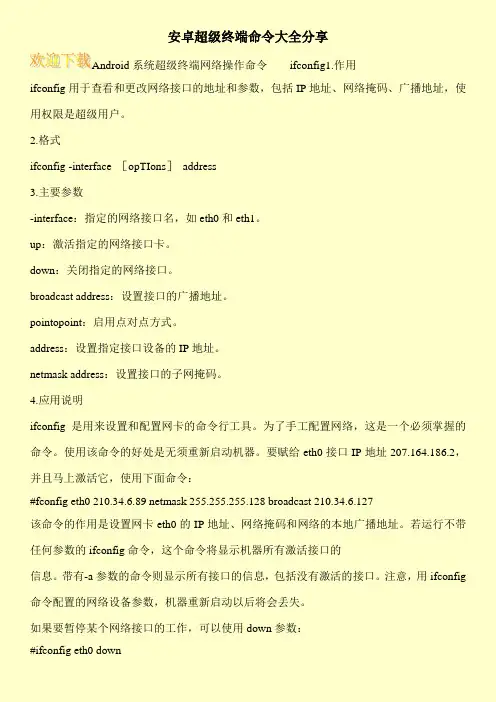
安卓超级终端命令大全分享Android系统超级终端网络操作命令ifconfig1.作用ifconfig用于查看和更改网络接口的地址和参数,包括IP地址、网络掩码、广播地址,使用权限是超级用户。
2.格式ifconfig -interface [opTIons]address3.主要参数-interface:指定的网络接口名,如eth0和eth1。
up:激活指定的网络接口卡。
down:关闭指定的网络接口。
broadcast address:设置接口的广播地址。
pointopoint:启用点对点方式。
address:设置指定接口设备的IP地址。
netmask address:设置接口的子网掩码。
4.应用说明ifconfig是用来设置和配置网卡的命令行工具。
为了手工配置网络,这是一个必须掌握的命令。
使用该命令的好处是无须重新启动机器。
要赋给eth0接口IP地址207.164.186.2,并且马上激活它,使用下面命令:#fconfig eth0 210.34.6.89 netmask 255.255.255.128 broadcast 210.34.6.127该命令的作用是设置网卡eth0的IP地址、网络掩码和网络的本地广播地址。
若运行不带任何参数的ifconfig命令,这个命令将显示机器所有激活接口的信息。
带有-a参数的命令则显示所有接口的信息,包括没有激活的接口。
注意,用ifconfig 命令配置的网络设备参数,机器重新启动以后将会丢失。
如果要暂停某个网络接口的工作,可以使用down参数:#ifconfig eth0 down。

Console配置超级终端(含命令)
通过console口搭建配置环境
1.将管理计算机连接到路由器
将管理计算机的串口通过配置线缆与路由器的console口相连。
2.配置管理计算机参
数
操作步骤如下(以Windows XP系统为例):
(1)打开管理计算机,在管理计算机windows界面上单击[开始/所有程序/附件/通讯],运行终端仿真程序。
在“名称”文本框中键入新建连接的名称,比如:aaa,单击按钮
(2)在“连接时使用”下拉框中选择要连接的串行端口(请确保所选串行端口与配
置电缆实际连接的串行端口一致),然后单击按钮
(3)在串口的属性对话框中设置相关参数,如右图所示,单击按钮注:一定要与右图
中的配置完全一致
(4)输入后,您可以登录路由器,终端上会显示命令行提示
修改路由器登录密码
输入密码命令,然后按Enter键。
按照系统提示进行操作。
如果提示您输入新密码,
可以直接输入新密码并重新输入确认;如果系统提示您输入旧密码,则只能恢复出厂设置。
将路由器恢复到出厂设置
输入restoredefault命令并回车,确认后,路由器将恢复到出厂设置并重新启动。
注意:恢复出厂设置,所有路由器配置将被清除。
超级终端使用简介
超级终端是windows自带的一个串口调试工具,其使用较为简单,被广泛使用在串口设备的初级调试上。
下面介绍一下一般使用的步骤:
配置连接需要调试串口基本参数,其操作为:
1)选择菜单“文件”下“属性”菜单项。
2)配置调试设备所连接串口“连接时使用”
3)按“配置”按钮进行配置选定串口信息
4)依次选定每秒位数(波特率)等参数,一般情况下MODEM设置波特率后即可,其它位取默认设置。
5)确定退出配置
6)按工具条上“呼叫”按钮连接所调试设备
7)输入英文字母AT然后回车,此时如果设置正确,则会返回英文字母OK
8)如果参数设置不正确,则提示无法连接,或者连接后无法输入AT字母,此时,请确认步骤2)中串口选择正确、请确认波特率设置正确。
9)大部分GPRS MODEM出厂的时候其波特率已经设置为115200,但是也可能部分设置为9600或者其它。
在MODEM支持的范围内,越高的波特率代表了越高的计算机传输数据到MODEM的能力。
常用的几个AT命令
1) AT
测试指令,返回OK表示串口设备正常
2) AT+CGMM
显示MODEM型号
3) AT+CGMR
显示MODEM软件版本号
4) AT+CGMI
显示MODEM生产厂家
5) AT+IPR=?/AT+IPR?/ AT+IPR=115200
前者查询MODEM支持的所有波特率,后者显示当前设定波特率,最后一条是设置MODEM波特率为115200。
--------------------------------------------------。
mv1.作用mv命令用来为文件或目录改名,或者将文件由一个目录移入另一个目录中,它的使用权限是所有用户。
该命令如同DOS命令中的ren和move的组合。
2.格式mv[options] 源文件或目录目标文件或目录3.[options]主要参数-i:交互方式操作。
如果mv操作将导致对已存在的目标文件的覆盖,此时系统询问是否重写,要求用户回答“y”或“n”,这样可以避免误覆盖文件。
-f:禁止交互操作。
mv操作要覆盖某个已有的目标文件时不给任何指示,指定此参数后i 参数将不再起作用。
4.应用实例(1)将/usr/cbu中的所有文件移到当前目录(用“.”表示)中:$ mv /usr/cbu/ * .(2)将文件cjh.txt重命名为wjz.txt:$ mv cjh.txt wjz.txtls1.作用ls命令用于显示目录内容,类似DOS下的dir命令,它的使用权限是所有用户。
2.格式ls [options][filename]3.options主要参数-a, --all:不隐藏任何以“.” 字符开始的项目。
-A, --almost-all:列出除了“ . ”及“.. ”以外的任何项目。
--author:印出每个文件著作者。
-b, --escape:以八进制溢出序列表示不可打印的字符。
--block-size=大小:块以指定的字节为单位。
-B, --ignore-backups:不列出任何以~ 字符结束的项目。
-f:不进行排序,-aU参数生效,-lst参数失效。
-F, --classify:加上文件类型的指示符号(*/=@| 其中一个)。
-g:like -l, but do not list owner。
-G, --no-group:inhibit display of group information。
-i, --inode:列出每个文件的inode号。
-I, --ignore=样式:不印出任何符合Shell万用字符的项目。
Android系统在超级终端下必会的命令大全(一)busyboxBusyBox 是标准Linux 工具的一个单个可执行实现。
BusyBox 包含了一些简单的工具,例如cat 和echo,还包含了一些更大、更复杂的工具,例如grep、find、mount 以及telnet。
有些人将BusyBox 称为Linux 工具里的瑞士军刀.简单的说BusyBox就好像是个大工具箱,它集成压缩了Linux 的许多工具和命令。
1、BusyBox 的诞生BusyBox 最初是由Bruce Perens 在1996 年为Debian GNU/Linux 安装盘编写的。
其目标是在一张软盘上创建一个可引导的GNU/Linux 系统,这可以用作安装盘和急救盘。
2、busybox的用法可以这样用busybox#busybox ls他的功能就相当运行ls命令最常用的用法是建立指向busybox的链接,不同的链接名完成不同的功能.#ln -s busybox ls#ln -s busybox rm#ln -s busybox mkdir然后分别运行这三个链接:#./ls#./rm#./mkdir就可以分别完成了ls rm 和mkdir命令的功能.虽然他们都指向同一个可执行程序busybox,但是只要链接名不同,完成的功能就不同,很多linux网站都提供busybox的源代码下载。
3、配置busyboxbusybox的配置程序和linux内核菜单配置方式简直一模一样.熟悉用make menuconfig 方式配置linux内核的朋友很容易上手.#cp busybox-1.00.tar.gz /babylinux#cd /babylinux#tar xvfz busybox-1.00.tar.gz#cd busybox-1.00#make menuconfig下面是需要编译进busybox的功能选项。
General Configuration应该选的选项Show verbose applet usage messagesRuntime SUID/SGID configuration via /etc/busybox.confBuild OptionsBuild BusyBox as a static binary (no shared libs)这个选项是一定要选择的,这样才能把busybox编译成静态链接的可执行文件,运行时才独立于其他函数库.否则必需要其他库文件才能运行,在单一个linux内核不能使它正常工作.Installation OptionsDon't use /usr这个选项也一定要选,否则make install 后busybox将安装在原系统的/usr下,这将覆盖掉系统原有的命令.选择这个选项后,make install后会在busybox目录下生成一个叫_install的目录,里面有busybox和指向它的链接.其它选项都是一些linux基本命令选项,自己需要哪些命令就编译进去,一般用默认的就可以了,配置好后退出并保存。
终端跟踪调试命令解释进入超级终端输入指令P进入跟踪调试界面,输入?回车,出现指令帮助列表。
如图一图一输入a回车,再输入某个命令号回车,对应的命令就被打开,打开后的命令在对应相的后面有“Y”显示。
如打开命令12 :输入a回车,相应的命令号,回车。
(如图二)如果要关闭命令12,应先输入d回车,再输入命令号12回车,此命令被关闭。
下面介绍一下跟踪调试命令中的常用命令。
输出q可退出跟踪调试界面。
图二1.1 01、02查看模块通信情况([01]TR_BUSINESS,[02]TR_BUSINESS_BUF)打开编号01、02可查看当前模块的通讯情况,主要是看到业务层面的信息,具体内容包括通讯信道类型、报文数据长度、报文内容等。
其中[01]TR_BUSINESS为指示性能等,[02]TR_BUSINESS_BUF为实际报文内容。
打开模块通信情况可以监测到模块发出的报文,模块接收到的报文,以及终端通过模块接收到的报文(分别对应SendBuf、Buf、RecBuf)。
1.2 03查看远程升级([03]TR_UPDATE)打开03项可查看终端的远程升级情况,包括升级文件版本、类型、大小、升级完成率、升级文件包内容等。
1.3 04级联参数查询([04]TR_LINK)打开04项可查看终端的级联配置情况,如下图,包括终端主从级联状态、485口2状态、信道连接状态。
IsMaster[0]表示终端的主从级联,0代表终端的从级联,1代表终端的主级联;Port2 Config[0]表示485口2是否是级联485,0代表不是级联485,1代表是级联485;Wlm[0]表示信道的连接状态,0代表没有连接,1代表连接。
1.4 05代表通道,所有上行通讯的日志([05]TR_CHANNEL)打开05项可查看上行通信的日志信息,如下图,可查看上传的信道类型和报文长度。
打开06项可查看通信的详细帧数据,主要包括信息提示,以及相关项(相关项的表现形式如下图所示)。
超级终端常用命令!及终端安装软件方法!
set in terface trust ip set in terface un trust ip set adm in sys-ip un set all 设置防火墙内端口IP地址设置防火墙外端口IP地址设置系统IP地址清除所
有信息
打开超级终端:
先输入su回车(取得权限出现#号)
输入cd空格/sdcard/ (软件所在文件夹的名称),回车。
用PWD命令可以查看当前目录。
接着输入cp *.apk空格/data/app (*代表文件名)这个“/data/app命令就是安装软件到系统。
这样就完成了软件的安装。
例如你安装一个 1.apk软件到系统这个1.apk文件在SD卡2的文件夹里面,
我们只需如下操作:
> $ su
> # cd /sdcard/2
Is -d --->查找文件夹,如Is -d mail ,功能是查询文件夹mail是否存在
2. 改变当前路径的命令:
cd具体的路径---> 进入指定的路径,如cd /etc
cd .. -->进入上一层目录
cd / -->进入根目录
cd -->进入用户主目录
cd - -->返回上一次所在目录
3. 显示当前所在的目录:
pwd
4. 移动文件到指定的位置: mv源文件目标路径
女口mv /home/xyp/*.c onf /home/wa ng --> 将xyp 目录下的*.c onf,全部移至U wang 目录下
mv命令,仍具备更改文件名的功能,以及更改目录名功能
mv源文件名目标文件名--> 将源文件名更改为指定的新文件名
mv目录名新目录名----> 更改文件夹名
5. 复制文件命令:
cp源文件目标路径
女口cp /etc/*.conf /home/abc --->复制etc目录下所有*.conf 文件到abc目录下
6. 新建文件夹:
mkdir新文件夹名称
7. 删除文件夹:
rmdir文件夹名称---> 只允许删除空文件夹
> # cp l.apk /data/app (注意空格)
清屏:clearccs_ceh
linux中常用的命令
一.文件操作命令:
1•查询命令:
Is -->查询当前目录下所有的文件及文件夹
Is | more -->分页显示文件及文件夹列表
Is -I -->以列表方式显示文件或文件夹
(用户可查看到权限,连接数,用户,组,大小,时间)
II -->功能与Is -I完全相同
I. -->查看隐藏文件
8•删除文件:
rm 具体文件名---> 删除一个文件或多个文件,系统会提示是否要删除文件
只有输入y ,才允许删除
rm -rf具体文件名或目录名---> 直接删除,无提示
9. 显示文本文件的内容:
cat 文本文件名---> 全部显示
10. 分页显示文本文件的内容:
more文本文件名---> 分页显示
11. 统计文本文件的字符数,行数等
wc文本文件名
wc -I文本文件名---> 只统计文本文件的行数
12. 在某一个指定文本文件中查询指定的字符串
grep字符串文本文件名
女口grep n etwork /etc/n tp.c onf
13. 查看某一个指定文件的详细信息:
stat具体文件名
14. 产生空文件:
touch新文件名
15. 更改文件或文件夹权限:
对象类型:
- 普通文件
d 文件夹
I 链接文件s 网络文件c 字符文件b 块文件
权限的代码:读4
写 2
执行1
任何一个文件或文件夹,均由三组权限构成:
所有者权限组权限其它用户权限
任何一组权限,均由读写执行三个权限组合而成,可以采用编号求和表示如3 ->写执行
6 -->读写
5 --->读执行
7 --->读写执行
修改权限的命令:
chmod 权限代码文件名或目录名
如chmod 711 abc.a
16 .修改文件的所有者以及所属的组:
chown 用户名.组名文件名或目录名
女口chown wang.tc /home/a.a --->将文件a.a的所有者更改为wang
将组更改为tc
chow n .tc /home/a.b --->只改变组
chow n tc /home/a.c --->只改所有者
二系统中常用系统管理命令:
1. 当前系统中进程查询命令:
ps -->当前正在运行的程序[前台]
ps -e -->当前正在系统中运行的进程,包括后台进程
2. 关闭某一个指定的进程:
上*海卫*星*电*视安装
kill进程编号
3. 强行关闭某一个指定的进程:
kill -9进程编号
[强行关闭,针对于失去响应的进程很有效,但同时进程数据也会丢失.]
4. 关闭指定名称的进程:
killall 进程名称
5. 关闭指定名称的所有进程:
killall -9进程名称
6. 将当前正在运行的进程,转到后台运行
按ctrl + z
7. 查看已转入后台的进程:
jobs
8 .将后台进程转入前台
fg后台编号
19. 软件包安装命令:
rpm -ivh 软件包安装文件名其中i ->安装
v ->状态
h ->用#表示进度
20. 软件包卸载命令:
rpm -e已安装的软件包名称
21. 挂载硬盘命令:
[要求支持中文]
mount -t vfat -o iocharset=cp936 /dev/hdb3 /mn t/abc
22. 显示当前系统中所有的挂载
mount
三•在字符界面下提高命令使用效率的方法:
1. 采用上下光标键,使用以前所执行完成的命令:
2. 采用翻页键,使用以前所执行完成的命令:
按下pageup ,可定位到历史命令的第一条
3. 采用history命令,查询所使用过的所有命令:借助
符号! + history中的命令编号或者是历史命令的前几个字符即可执行对应的命令如!356 -->执行356号命令
4. 采用tab键快速输入文件目录名:
在输入文件目录名之前,建议先输入一个或几个唯一的字符,再按tab键
5. 采用别名提高命令输入的效率:
<1>.建立别名:卫星电*视
alias新别名='具体命令'
女口alias pzqd='vi /boot/grub/grub.c onf
别名建立后,可直接采用pzqd表示原命令,以提高输入效率
<2>.别名建立完成后,将保存于内存中.
<3>.查询当前系统中所存在的别名
alias
<4>.设定别名在系统重启后,仍然会存在于系统中
只需要将别名添加到/root/.bashrc文件中即可
女口alias pzqd='vi /boot/grub/grub.conf 添加至U .bashrc 中
<5>.删除系统中已存在的别名
un alias 已存在的别名。